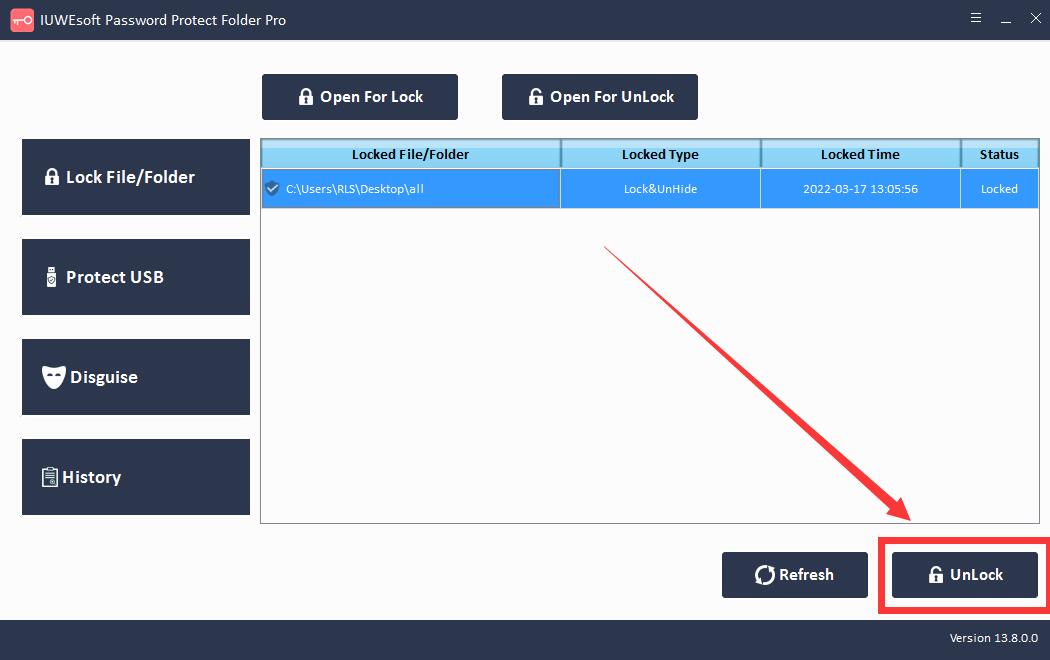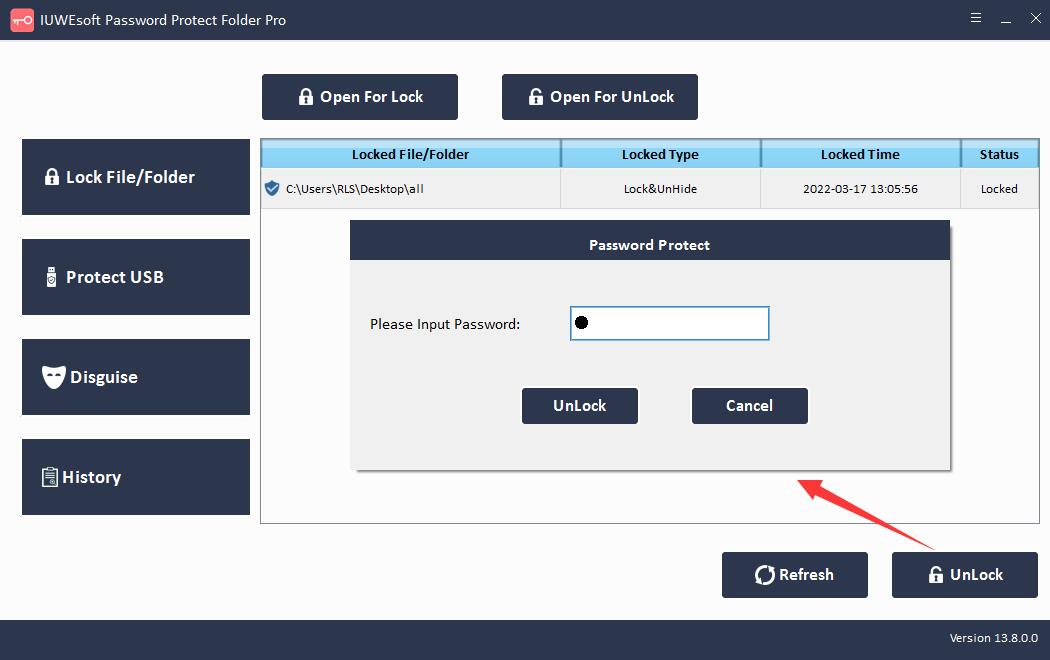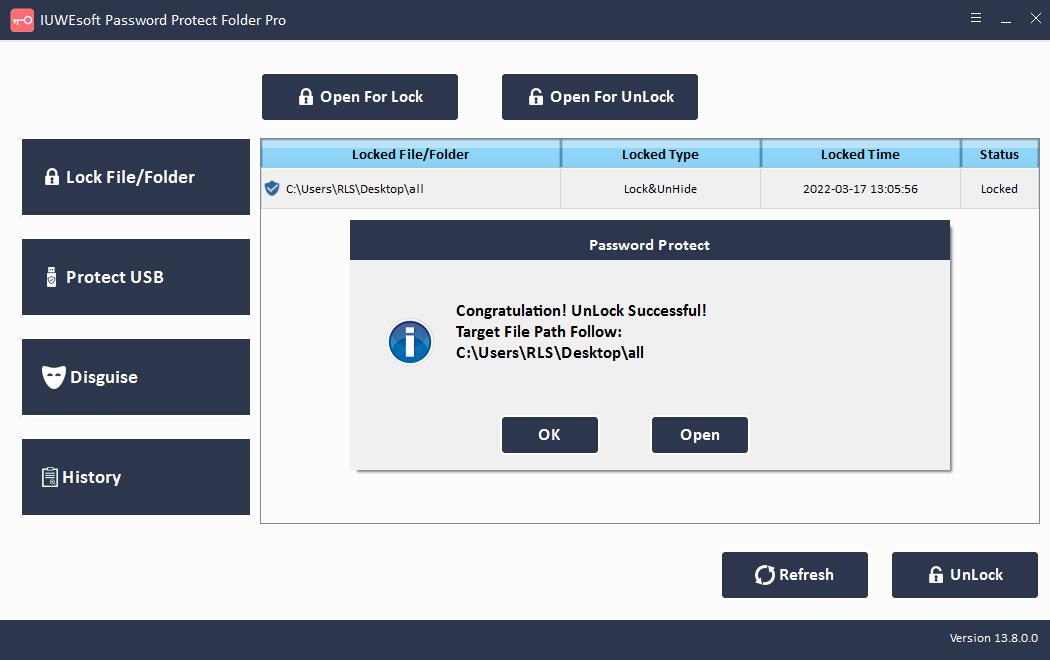Software Excel File Lock: protegge con password i file Excel
I file Excel possono contenere importanti dati aziendali e informazioni personali, quindi mantenere i tuoi dati Excel al sicuro diventa ancora più importante. Sebbene Excel offra opzioni di crittografia per utenti Windows/Mac, alcuni trucchi per decifrare la password di Excel e strumenti di recupero della password di Excel di terze parti rendono i tuoi file Excel non più sicuri. Questo articolo ti mostrerà come utilizzare la funzione di protezione con password di Excel per crittografare Excel su Windows/Mac e utilizzare uno strumento avanzato di blocco di Excel per proteggere con password i tuoi file Excel da attacchi, furti, visualizzazione, copia, modifica, ecc. da chiunque .
1. Come proteggere con password un file Excel su Windows
Passaggio 1: apri il file Excel che devi crittografare, vai su File > Informazioni > Proteggi documento.
Passaggio 2: sotto Proteggi documenti è presente un menu a discesa. Seleziona l'opzione per crittografare con password.
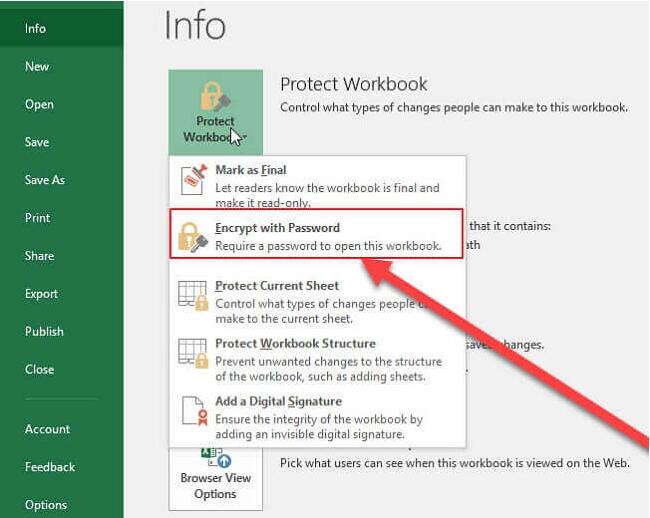
Passaggio 3: inserisci la tua password nella casella Crittografa documento e fai clic su OK.
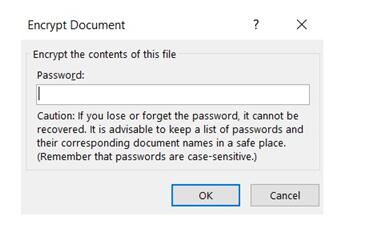
Passaggio 4: Microsoft Office ti chiederà di reinserire la password per verificarla.
2. Come proteggere con password un file Excel su Mac
Passaggio 1: apri il file MS Excel da crittografare.
Passaggio 2: scegli File > Password per aprire la finestra Password file.
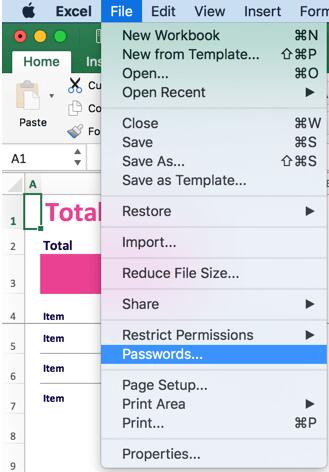
Passaggio 3: inserisci la password. È possibile scegliere di impostare una password per aprire il file Excel o per modificare il file Excel.
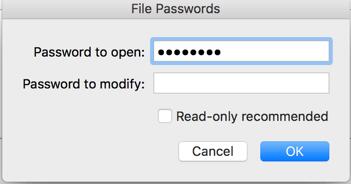
Passaggio 4: fai clic su OK, quindi devi reinserire la password per la verifica.
Passaggio 5: fai clic su OK. Il file è ora crittografato e richiede questa password per l'apertura.
3. Come bloccare e proteggere con Passowrd Excel utilizzando il software Excel File Lock
Passaggio 1: scarica, installa ed esegui IUWEsoft Password Protect Folder Pro. Rispetto alla funzione di crittografia Excel di Microsoft, questo software Excel File Lock è in grado di bloccare e nascondere i file Excel, in modo che nessuno possa accedervi. Inoltre, puoi mascherare i file Excel come icone di applicazioni comuni sul desktop, come Ricicla, Stampante, Composizione di rete e Risorse di rete. IUWEsoft Password Protect Folder Pro utilizza un sistema di crittografia di livello militare, quindi i file Excel protetti da password sono difficili da decifrare da hacker e altri.
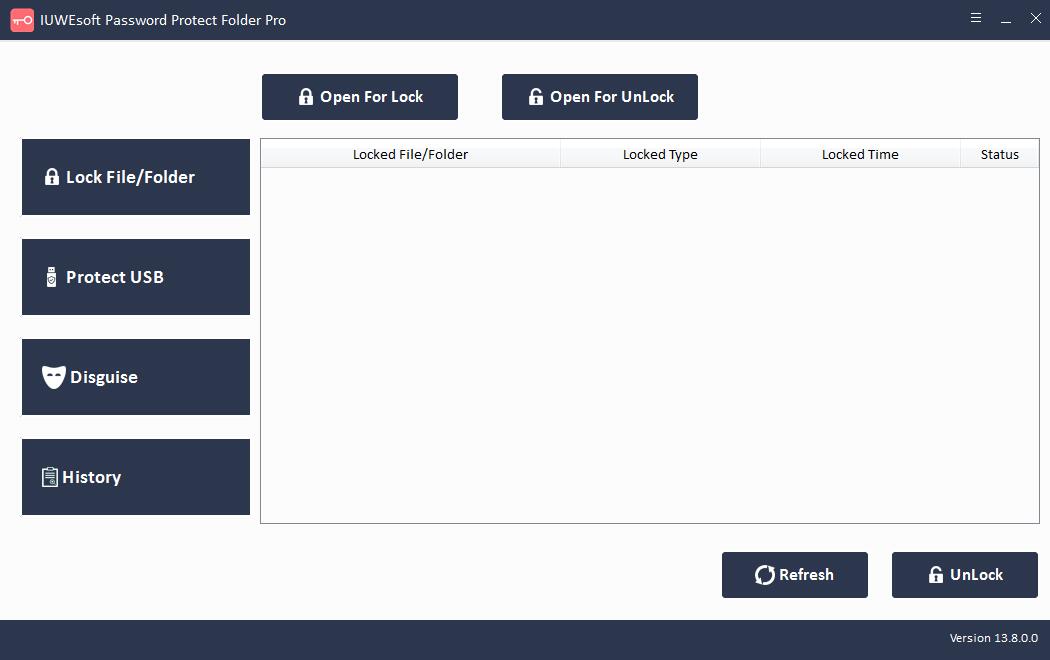
Passaggio 2: fai clic su "Blocca file/cartella", quindi fai clic sul pulsante "Apri per blocco" per selezionare un file Excel o una cartella di file Excel dal computer o dall'unità esterna.
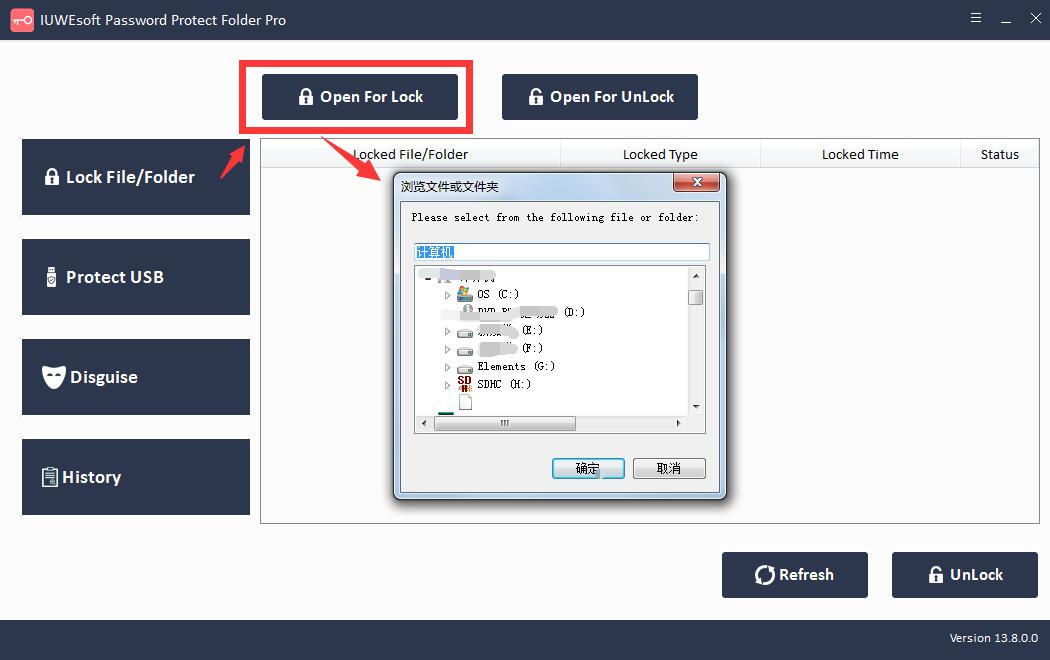
Passaggio 3: seleziona il tipo di blocco di Excel (Blocca Excel senza nascosto o Blocca Excel con nascosto), inserisci e conferma la password, quindi fai clic sul pulsante Blocca.
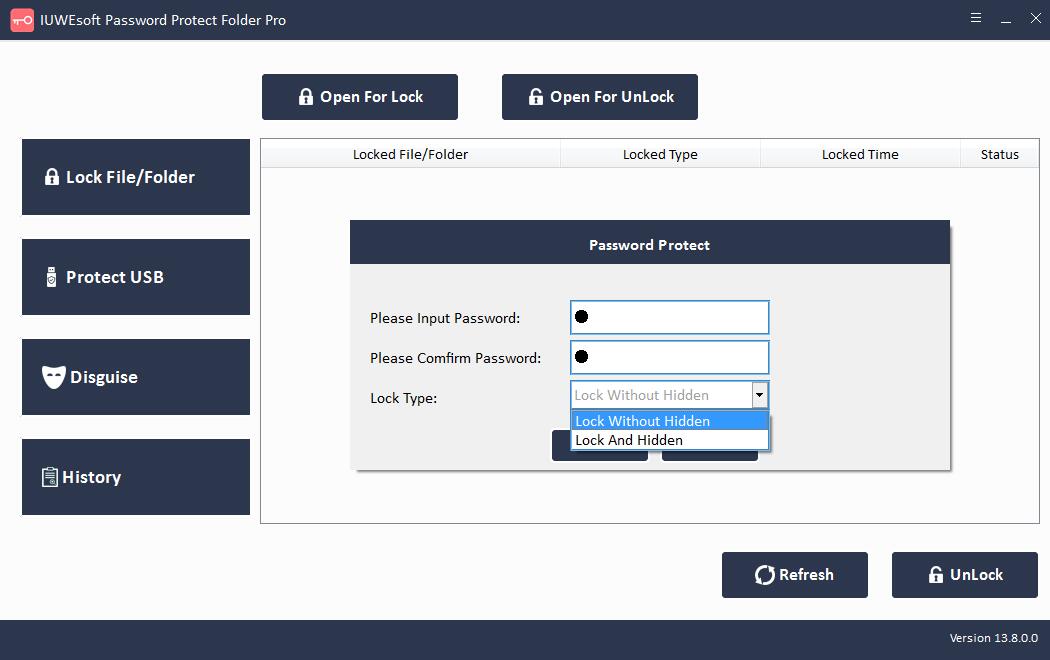
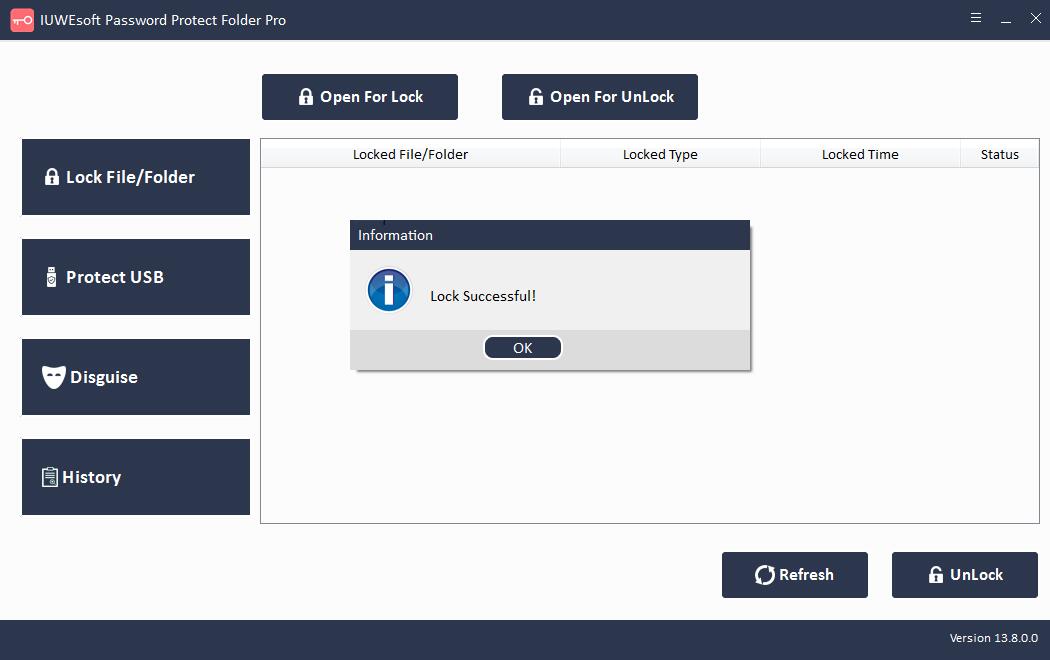
Passaggio 4: Come decrittografare e sbloccare file o cartelle Excel: seleziona il file Excel o la cartella Excel bloccati nell'interfaccia principale, quindi fai clic sul pulsante "Sblocca", inserisci la password per sbloccare il file/cartella Excel.